Die Liste der verfügbaren Bauteile wird im andockbaren Fenster angezeigt. Diese Liste gibt die Bauteile an, die Sie in die offene 3D-Baugruppe einfügen können.
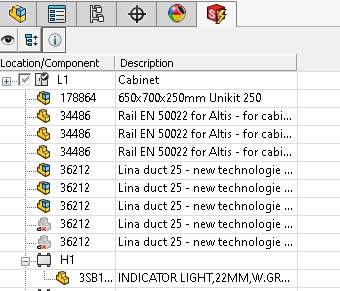
Wenn Sie das Bauteil einfügen, validiert die Software das Bauteil und aktualisiert das Kontextmenü. Klicken Sie mit der rechten Maustaste auf ein Bauteil, um es einzufügen.
Einfügen
SOLIDWORKS Electrical 3D ermittelt, ob dem Artikel eine 3D-Datei zugeordnet ist (aus ). Wenn nichts definiert wurde, sucht die Software im Ordner SOLIDWORKS\sldprt (zuerst im Projektordner und danach im Softwareordner) nach einem Teil mit demselben Namen wie für den Artikelbezug. Wenn die Software ein Teil nicht findet, durchsucht die Software den Klassifizierungsknoten des Artikels, um festzustellen, ob eine Datei definiert ist, durchläuft dann alle übergeordneten Knoten und ermittelt, ob ein 3D-Teil definiert ist. Andernfalls verwendet die Software den Standard EW_DEFAULT.SLDPRT. Die Baugruppengröße ändert sich während der Einfügung (in X, Y und Z), um die im Artikel gespeicherten Bemaßungen zu berücksichtigen.
Einfügen als
Sie können
Einfügen als für bestimmte Bauteile wie Schaltschränke, Kanäle oder Schienen verwenden. Wählen Sie im Menü den Elementtyp aus. Die Software fügt ein bestimmtes 3D-Teil unter Verwendung der Bemaßungen des Artikels ein. Wenn Sie auf den Artikel doppelklicken, verwendet die Software die Klassifizierung des Artikels, um das einzufügende 3D-Teil auszuwählen. Bei den 3D-Teilen handelt es sich um:
- EW_CABINET.SLDASM zum Einfügen eines Schaltschranks.
- EW_DUCT_H.SLDASM zum Einfügen eines horizontalen Kabelkanals.
- EW_DUCT_V.SLDASM zum Einfügen eines vertikalen Kabelkanals.
- EW_RAIL_H.SLDPRT zum Einfügen einer horizontalen Schiene.
- EW_RAIL_V.SLDPRT zum Einfügen einer vertikalen Schiene.
Sie können die obigen Dateien durch andere Dateien ersetzen.
Aus Datei einfügen
Sie können ein benutzerdefiniertes Bauteil einfügen. (Dadurch wird ein Dialogfeld geöffnet, in dem sie eine bevorzugte SOLIDWORKS Datei auswählen können.) Wie bei Einfügen als wird die Datei an den Maßstab angepasst, um sie mit den Bemaßungen des Artikels einzufügen. Jeder Bauteiltyp verfügt über ein Werkzeug zum Einfügen. Sie können beispielsweise keine Schiene über das Einfügungswerkzeug für einen Schaltschrank einfügen.
Mehrfaches Einfügen
Wenn Sie mehrere Bauteile auswählen, können Sie die Reihenfolge der eingefügten Bauteile über das Dialogfeld Einfügungsreihenfolge verwalten. Auf die gleiche Weise können Sie die Reihenfolge der Bauteileinfügung verwalten, wenn Sie ein Bauteil mit mehreren zugehörigen Artikeln einfügen.
- Mehrfaches Einfügen. Gibt die Seite an, auf der das zweite und die weiteren Bauteile eingefügt werden sollen.
- Abstand. Gibt den Abstand zwischen zwei 3D-Teilen ein.
Dieses Verfahren wird auch für das Einfügen von Klemmenleisten verwendet.
Schaltschrank einfügen
Klicken Sie mit der rechten Maustaste auf einen Schaltschrank und wählen Sie Als Schaltschrank einfügen  aus. Wenn Sie über eine Darstellungsdatei für einen SOLIDWORKS Schaltschrank verfügen, wählen Sie Aus Datei einfügen aus. Wenn keine entsprechende Datei verfügbar ist, klicken Sie auf Einfügen. SOLIDWORKS Electrical 3D verwendet die generische Datei und generiert einen Schaltschrank, der den Bemaßungen des Artikels entspricht.
aus. Wenn Sie über eine Darstellungsdatei für einen SOLIDWORKS Schaltschrank verfügen, wählen Sie Aus Datei einfügen aus. Wenn keine entsprechende Datei verfügbar ist, klicken Sie auf Einfügen. SOLIDWORKS Electrical 3D verwendet die generische Datei und generiert einen Schaltschrank, der den Bemaßungen des Artikels entspricht.
Schiene oder Kabelkanal einfügen
Klicken Sie mit der rechten Maustaste auf eine Schiene (oder einen Kanal) und wählen Sie Als waagerechte/senkrechte Hutschiene einfügen/Als waagerechten/senkrechten Kabelkanal einfügen 
 aus.
aus.
Die Software verwaltet Schienen und Kabelkanäle als Schaltschrankzubehör. Verwenden Sie zum Einfügen einer Schiene den Befehl Einfügen, Aus Datei einfügen oder Als senkrechte Hutschiene einfügen bzw. Als waagerechte Hutschiene einfügen.
Kabelkanäle und Schienen verfügen über gespeicherte Verknüpfungen, die auf der Unterseite des Schaltschranks platziert werden können. Klicken Sie auf  , um die Verknüpfung beim Einfügen zu validieren.
, um die Verknüpfung beim Einfügen zu validieren.
Um Kabelkanäle zusammenzubauen, klicken Sie auf .
Beim Einfügen wird das Fenster automatisch angepasst, um die Länge zu definieren.
Länge definieren
Länge. Gibt die Länge der Schiene oder des Kabelkanals an. Klicken Sie zum Bestätigen auf  .
.
Komponente einfügen
So fügen Sie ein Bauteil ein:
- Klicken Sie mit der rechten Maustaste auf ein Bauteil und wählen Sie Einfügen
 aus.
aus.
- Um Bauteile einzufügen, verwenden Sie Einfügen oder Aus Datei einfügen.
Das Bauteil wird im Grafikbereich angezeigt.
- Klicken Sie auf einen Punkt, um das Bauteil einzufügen.
Entsprechend den Verknüpfungsreferenzen, die für die 3D-Baugruppe erstellt wurden, wird die Baugruppe automatisch auf dem Punkt zentriert, wenn Sie auf einen Punkt auf einer Schiene klicken.
Klemmenleisten einfügen
Es sind zwei Werkzeuge zum Einfügen von Klemmen verfügbar. Sie können jede Klemme einzeln oder die gesamte Klemmenleiste einfügen.
So fügen Sie Klemmenleisten ein:
- Klicken Sie mit der rechten Maustaste auf eine Klemmenleiste und wählen Sie Klemmen einfügen
 aus.
aus.
- Um die Klemmen einzeln einzufügen, klicken Sie im Kontextmenü der Klemmenreferenz auf Klemmen einfügen.
- Um die gesamte Klemmenleiste einzufügen, klicken Sie im Kontextmenü der Klemmenleiste auf Klemmen einfügen.
- Klicken Sie auf den Einfügungspunkt der ersten Klemme.
Das andockbare Fenster wird geändert, um die Einfügungsoptionen anzuzeigen.
Klemmen einfügen
Klemmen einfügen. Angabe der Einfügungsrichtung (rechts oder links) der anderen Klemmen.
Abstand. Gibt den Abstand zwischen zwei Klemmen an.
Nur Basisartikel einfügen fügt das Zubehör oder Nebenteile für Klemmenleisten nicht ein.